Ultieme gids voor het converteren van AAC naar AC3: online en offline
Meestal is het hebben van een oude mediaspeler zoals Dolby Digital-apparatuur een beetje moeilijk, vooral als je je favoriete soundtracks wilt afspelen met een modern formaat zoals AAC. Het goede nieuws is dat u nog steeds kunt genieten van uw meest favoriete nummers op uw oude Digital Dolby Digital-apparatuur door deze te converteren naar een AC3-formaat. Leer met behulp van dit artikel hoe AAC naar AC3 te converteren afhankelijk van de vijf hieronder aangegeven audio- en videoconverters.
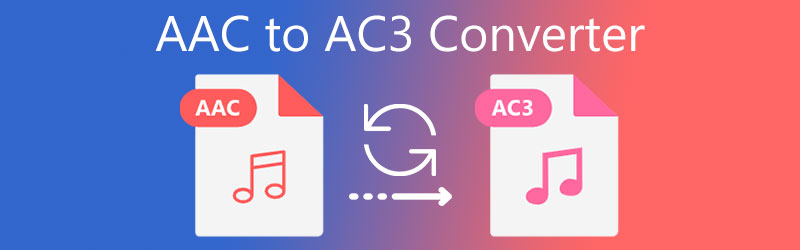
- Deel 1. Vijf meest aanbevolen AAC naar AC3-converters
- Deel 2. Veelgestelde vragen over het converteren van AAC naar AC3
Deel 1. Vijf meest aanbevolen AAC naar AC3-converters
Als u moeite heeft om de juiste AAC naar AC3-converter op uw apparaat te vinden, dan hebben wij u te pakken. Zoals in dit deel zullen we de meest aanbevolen audio-omzetter voor Mac en Windows samen met hun procedure bespreken.
1. Vidmore Video Converter
Een van de meest aanbevolen AAC naar AC3-converters die u op uw Windows- of Mac-apparaat kunt aanschaffen, is de Vidmore Video Converter. Dit is een zeer vriendelijke software, vooral voor gebruikers die niet dol zijn op het gebruik van een audio-omzetter en die gewoon hun soundtracks willen converteren. Afgezien van de gebruiksvriendelijke interface, is het ook multifunctioneel omdat het niet alleen helpt bij het converteren van je audio, maar ook bij het bewerken van je videoclips.
Deze professionele software heeft ook geavanceerde bewerkingsfuncties die het nog handiger maken voor gebruikers als ze de kwaliteit van hun audiotracks willen bewerken. U hoeft zich geen zorgen te maken over de technische details van de bewerkingsfuncties, want het is heel gemakkelijk te begrijpen. Het enige dat het niet heeft, is de versie voor mobiele apparaten. Begin zonder meer met het converteren van uw favoriete AAC-bestanden naar AC3 door de onderstaande stappen te volgen.
Stap 1: Koop de AAC naar AC3-converter
Voordat we beginnen, moet u de software downloaden door deze te downloaden via de onderstaande downloadknoppen. Nadat het is gedownload, kunt u het nu installeren en op uw apparaat uitvoeren. Zodra het programma draait, kunt u de tool nu gebruiken.
Stap 2: Upload de AAC-audiotracks
Terwijl u de software opent, kunt u nu uw bestanden uploaden door op de Bestanden toevoegen linksboven in het scherm en kies de AAC-bestanden van uw Bibliotheek. Een andere manier om uw bestanden te uploaden is via de Plus teken.
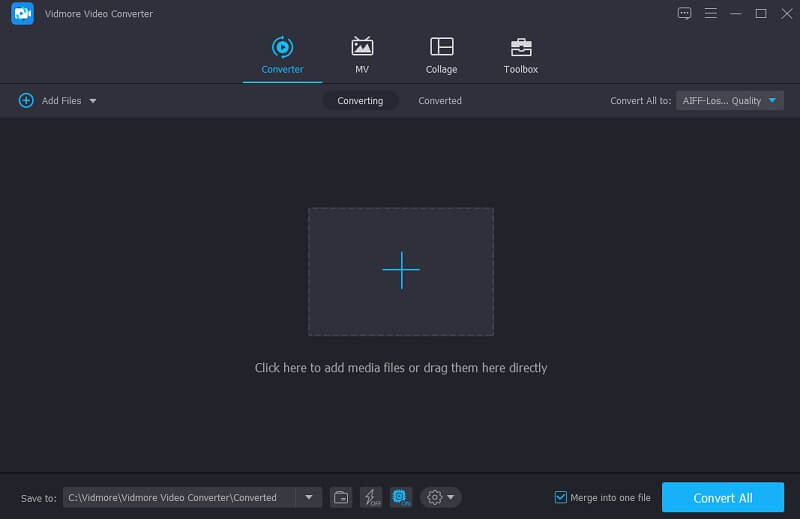
Stap 3: Wijzig het bestandsformaat
Zodra het AAC-bestand op de Tijdlijn van de tool, kunt u nu het gewenste formaat kiezen. Klik gewoon op de Profiel aan de rechterkant van de audio en klik op de Audio tabblad. Zoek daarna naar de AC3 formaat.
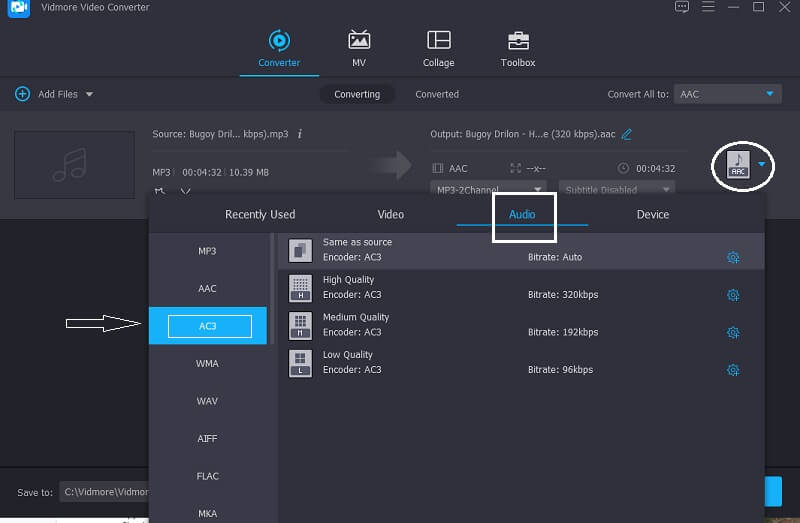
Als u nu controle wilt hebben over de kwaliteit van de audio, maakt u dit mogelijk door op de Instellingen aan de rechterkant en navigeer door de vervolgkeuzepijl van de Bitrate, Kanaal en Bemonsteringsfrequentie. Als u klaar bent, klikt u op de Maak nieuw knop.
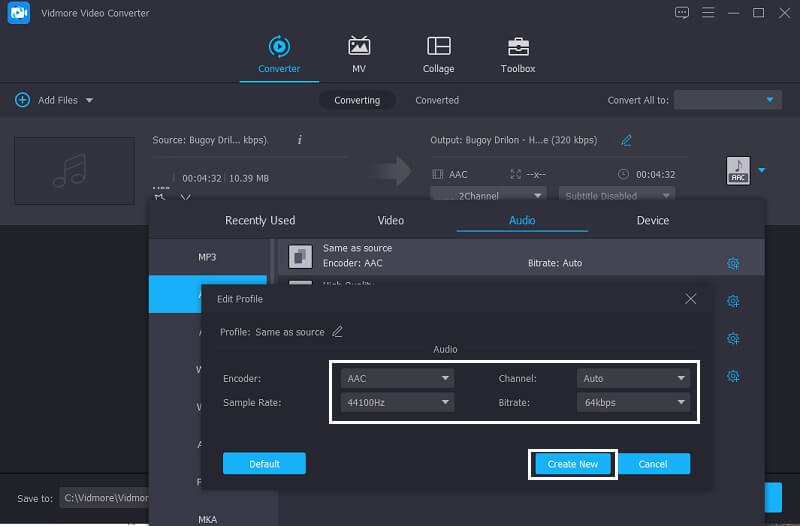
Stap 4: Converteren naar AC3
Als u tot slot de kwaliteit en het formaat van de audio hebt bepaald, kunt u deze nu converteren door op de knop Alles omzetten knop in de rechter benedenhoek van het scherm en wacht tot de conversie is voltooid.
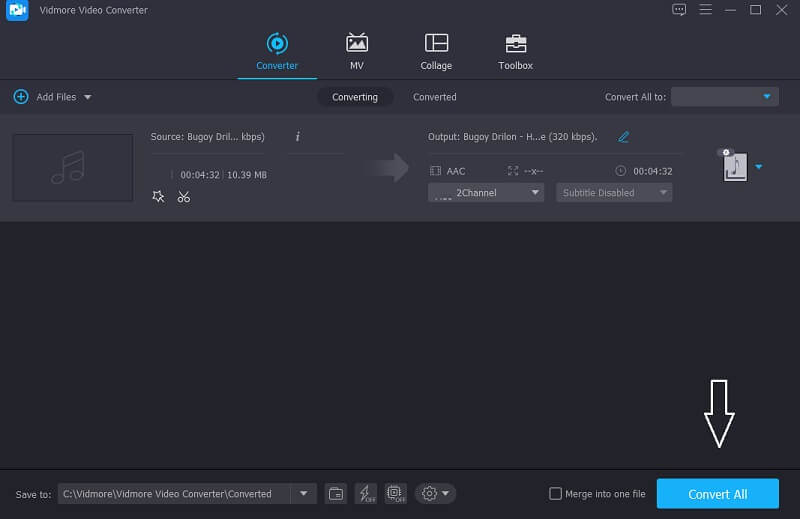
2. Vidmore gratis video-omzetter
Als u van online tools houdt omdat u onvoldoende ruimte op uw apparaat heeft, Vidmore gratis video-omzetter is een zeer goede optie. Ook al is het een browsergebaseerd programma, het verschilt niet hoe een software werkt. Zodra u naar de hoofdpagina bent gegaan, ziet u duidelijk de gebruiksvriendelijke interface, waardoor gebruikers de bewerkingsfuncties gemakkelijk kunnen begrijpen. Wat het meer aan te raden maakt om te gebruiken, is dat het geen beperkingen heeft als het gaat om het converteren van grote bestandsgroottes, wat meestal wordt gedaan door een online tool. Als u ten slotte de audio uit een videoclip wilt extraheren, is dit ook mogelijk in deze tool. Het enige nadeel van deze online tool is dat hij niet de andere audiobewerkingstool heeft. Maar als je gewoon een pure audio- en video-omzetter wilt, is dit programma een goede keuze.
En als je enthousiast bent om te weten hoe je je meest geliefde audiotrack kunt converteren met behulp van deze gratis AAC naar AC3-audioconverter, bekijk dan de onderstaande stappen.
Stap 1: Ga naar de officiële pagina van de Vidmore Free Video Converter en download het installatieprogramma door op de . te klikken Voeg bestanden toe om te converteren op het middelste scherm van de webgebaseerde tool.
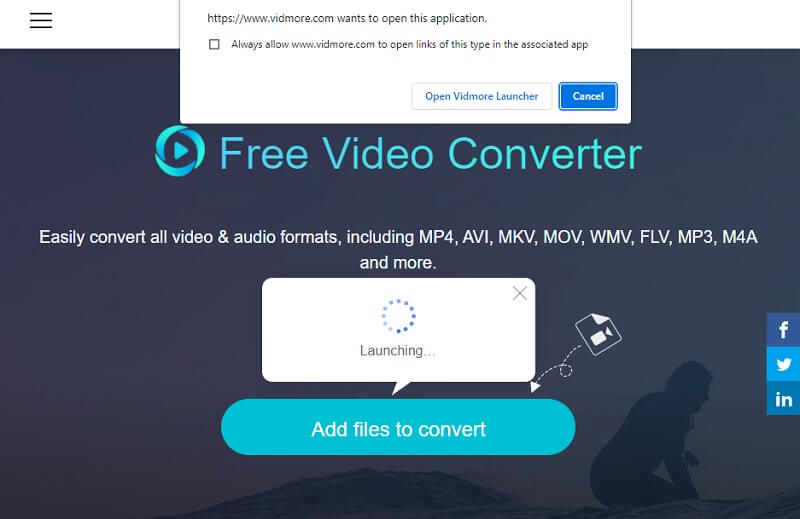
Stap 2: Klik op de Voeg bestanden toe om te converteren opnieuw en upload de AAC-bestanden die u wilt converteren.
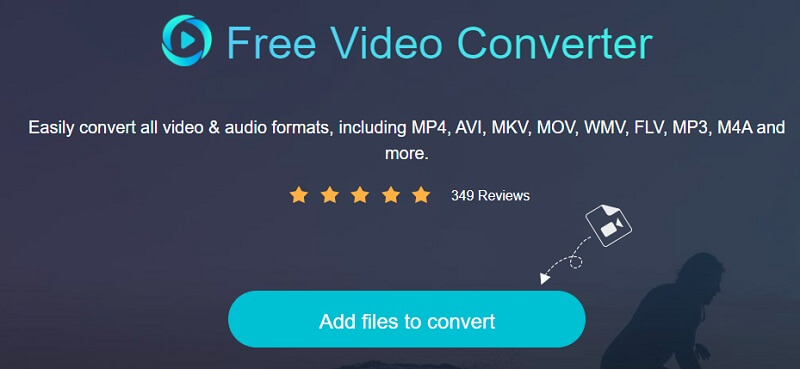
Stap 3: Zodra het AAC-bestand op de Tijdlijn, druk op Muziek pictogram in het onderste deel van het scherm en klik op het keuzerondje van AC3.
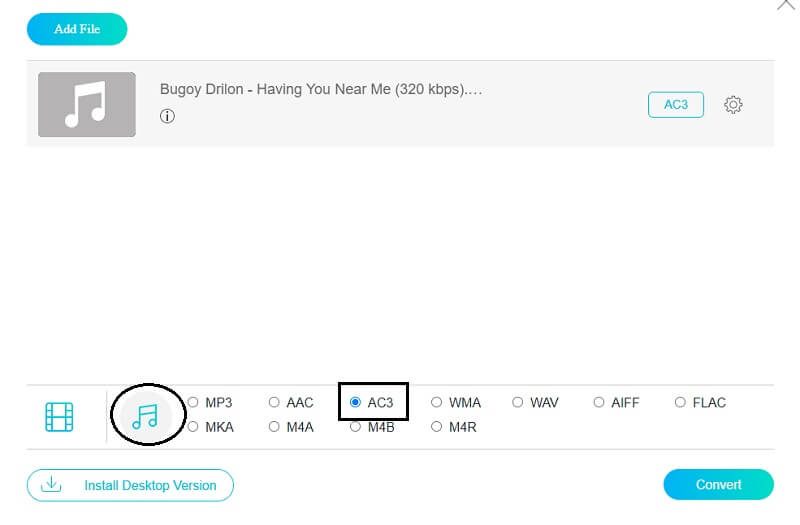
Vervolgens kunt u ook de kwaliteit van de audio regelen door de aan te vinken Instellingen aan de rechterkant van het geluid. Klik vervolgens op de vervolgkeuzepijl van de Bitrate, Kanaal en Bemonsteringsfrequentie om de kwaliteit aan te passen en klik op de OK knop.
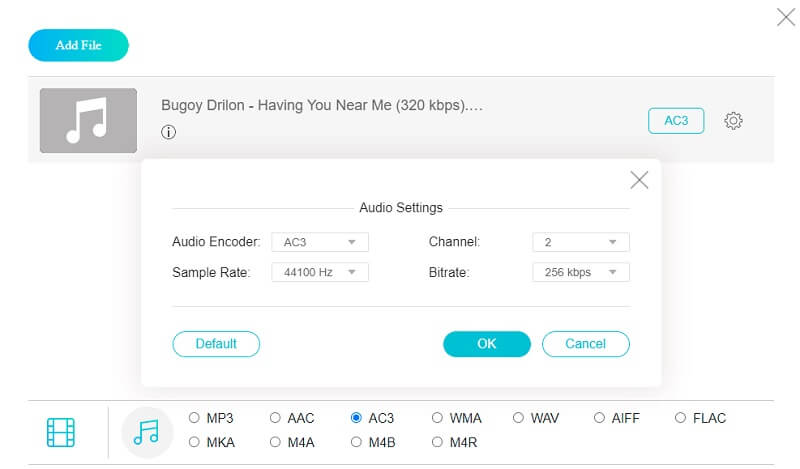
Stap 4: Klik na het aanpassen van de audiokwaliteit op de Converteren en kies de locatie van het bestand. Tik vervolgens op de Selecteer map en wacht op het geconverteerde audiobestand.
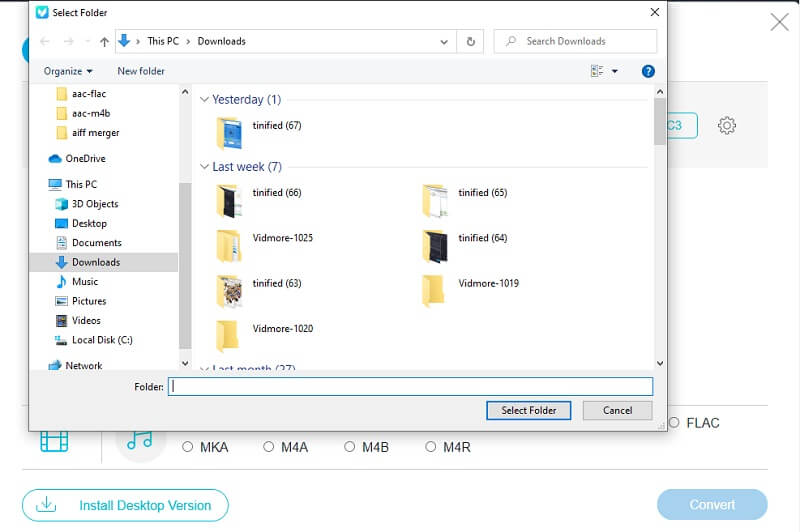
3. FFmpeg
Als je van op tekst gebaseerde audio- en videoconversie houdt, past FFmpeg perfect bij je. In tegenstelling tot de andere audioconverters met eenvoudige navigatiefuncties, vind je het misschien een beetje ingewikkeld, maar het zal je bestanden zeker naar het gewenste formaat converteren. Met dat, hier is een korte handleiding over hoe deze software werkt.
Stap 1: Ga naar de officiële pagina van FFmpeg, download en installeer deze. Start vervolgens de ffmpeg.exe op het apparaat.
Stap 2:Druk dan op de ramen toets op uw computer en typ CMD om een opdrachtprompt te starten.
Stap 3: Ga vervolgens naar de map waar het AAC-bestand zich bevindt en typ vervolgens de ffmpeg -i "invoerbestand.aac" -codec kopiëren -acodec ac3 "uitvoerbestand.ac3” en klik op de Enter sleutel.
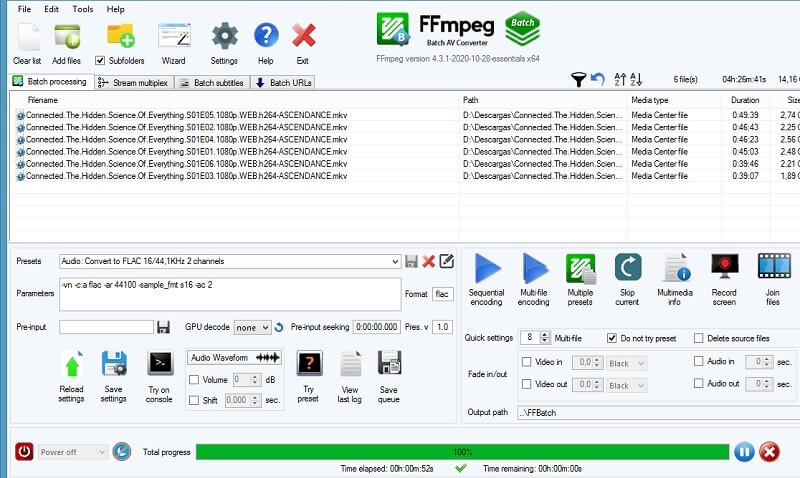
4. CloudConvert
Een andere online tool waar je op kunt rekenen bij het converteren van AAC naar AC3 is de CloudConvert. Het ondersteunt de meeste audio- en videoformaten, daarom zult u geen moeite hebben om het naar het gewenste formaat te converteren. De nadelen van deze tool zijn dat het slechts 25 bestandsconversies per dag toestaat.
Stap 1: Ga naar de officiële pagina van de CloudConvert en zoals je wordt aangegeven op de hoofdpagina, klik op de Selecteer bestand en kies waar het bestand zich bevindt.
Stap 2: Zodra de audiotrack wordt weergegeven op het hoofdscherm, klikt u op de vervolgkeuzepijl aan de rechterkant van het scherm en zoekt u de AC3 op de opgegeven formaten.
Stap 3: Ga daarna verder met het conversieproces. Klik gewoon op de Converteren knop en wacht tot het conversieproces is voltooid.
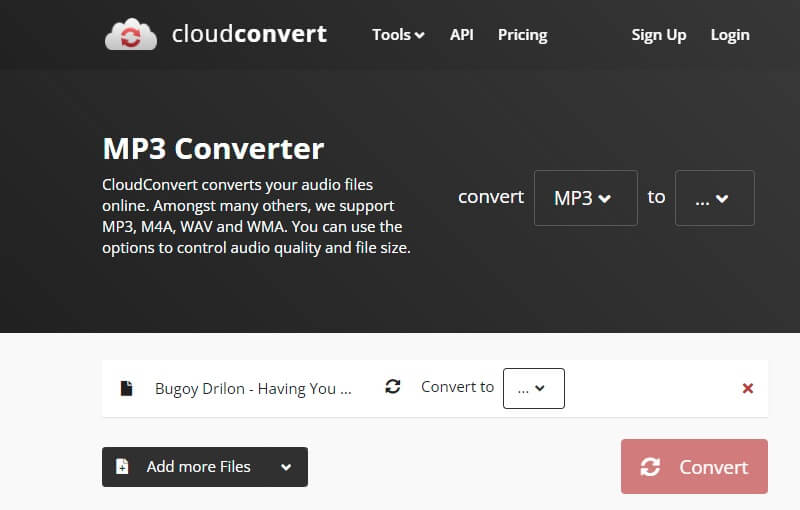
5. Zamzar
Als je ook de voorkeur geeft aan een webgebaseerd programma, dan past Zamzar ook goed. Het ondersteunt duizenden bestandsindelingen, daarom zult u geen moeite hebben om het formaat te kiezen dat u voor uw bestanden nodig heeft. Het kan echter enige tijd duren wanneer u wacht op het conversieproces. Hier leest u hoe u AAC naar AC3 converteert met Zamzar.
Stap 1: Ga naar de hoofdpagina van de Zamzar en klik op de Bestanden toevoegen kies vervolgens het AAC-bestand dat u wilt converteren.
Stap 2: Selecteer vervolgens de AC3 als een formaat waarnaar u uw bestand wilt converteren.
Stap 3: U kunt het dan niet converteren door op de Nu converteren knop.
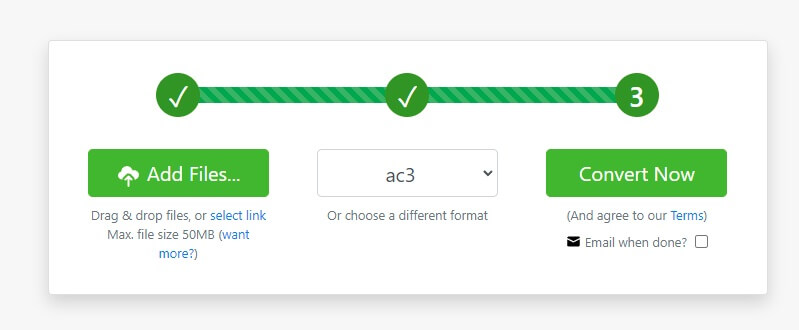
Deel 2. Veelgestelde vragen over het converteren van AAC naar AC3
1. Wat is beter, AAC of AC3?
In vergelijking met AC3 is AAC een geavanceerder lossy audioformaat. Het levert audio van hogere kwaliteit dan AC3 met dezelfde bitrate, vooral bij lage bitrates.
2. Klinkt het AC3-formaat goed?
Ja, want de meeste dvd's bevatten AC3-audio, wat beter is dan VHS-banden.
3. Wat is het voordeel van het AC3-formaat?
Het is compatibel met de meeste oude mediaspelers.
Gevolgtrekking
Door de hulp van deze vijf best AAC naar AC3 converters, kunt u nog steeds genieten van uw meest geliefde bestanden op uw oude Dolby Digital-apparatuur. U hoeft alleen maar te gebruiken of u via online of offline oplossingen wilt verwijzen.


